A Windows 10 buildek gyakran tartalmaznak sok olyan rejtett funkciót, amelyet a Microsoft a kód hibakeresésére használ, vagy olyan kísérleti alkalmazásokat, amelyeket hivatalosan nem adtak ki. Ezek a rejtett funkciók azonban alapértelmezés szerint nem lesznek engedélyezve, és aktiválásuk speciális módszert igényel.
Ez az a cél, hogy a híres Windows-szakértő, Rafael Rivera úgy döntött, hogy létrehoz és kiad egy Mach2 nevű eszközt. Rafael Rivera úr szerint a Windows buildek rejtett funkciói gyakran a Feature Control részben találhatók : "ez egy olyan rendszer, amely az éles kód új és befejezetlen funkcióinak elrejtésére szolgál". Rafael Rivera Mach2 eszközével kezelheti a Feature Store-t – a Feature Control egyik összetevőjét – a rejtett funkciók megtalálásához, letiltásához és engedélyezéséhez a Windows 10 összeállításában.
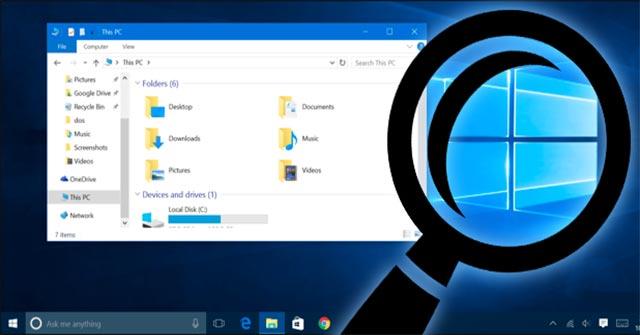
Mielőtt azonban elkezdenénk használni a Mach2-t új funkciók megkeresésére és engedélyezésére, szükség szerint végre kell hajtanunk néhány további lépést. Először le kell fordítania a mach2 végrehajtható fájlt, majd be kell szereznie a Windows szimbólumokat, és használnia kell azokat a rejtett funkciók keresésére.
Rejtett funkciók keresése, engedélyezése és letiltása a Windows 10 rendszerben a Mach2 segítségével
Fordítsa le a Mach2 végrehajtható fájlt
Rafael Rivera nyílt forráskódú projektként adta ki a Mach2-t a Githubon , így bárki módosíthatja, letöltheti és használhatja az eszköz végrehajtható fájlját. Ha azonban nem vagy programozó, először ki kell találnod, hogyan fordíthatod le ezt a végrehajtható fájlt.
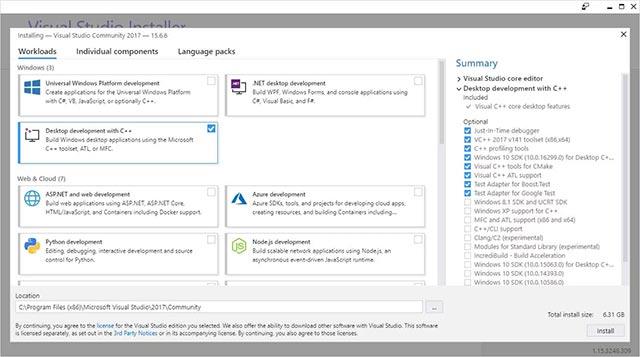
Visual Studio Express 2017
A fájlok összeállítása nem egyszerű feladat egy laikus számára. De a jó hír az, hogy ingyenesen letöltheti a Visual Studio 2017 Express eszközt , és segítségével könnyebben lefordíthatja ezt a programot. A Visual Studio 2017 Express telepítésekor győződjön meg arról, hogy a fenti ábrán látható módon az „Asztali fejlesztés C++-szal” lehetőséget választotta . Ezután válassza a Windows 10 SDK legújabb elérhető verziójának telepítését.
A Visual Studio sikeres telepítése után letöltheti a mach2 projektet a GitHubról, majd beillesztheti az eszközt a Visual Studioba, és lefordíthatja azt. Ha elkészült, egy mach2.exe nevű végrehajtható fájl jön létre.
Töltse le a PDB fájlokat a rejtett funkciók vizsgálatához
A rejtett funkciók észleléséhez a Mach2-nek meg kell vizsgálnia a PDB fájlokat – más néven programadatbázis-fájlokat –, amelyek a végrehajtható fájlok hibakereső szimbólumait tartalmazzák. A probléma azonban az, hogy ezek a szimbólumfájlok nincsenek telepítve a Windows rendszerrel, és le kell töltenie őket a Microsoft Symbol Server kínálatából.
Ehhez először a symchk.exe nevű speciális eszközt kell használnunk, amely a Windows 10 SDK-ban található. A Windows 10 SDK telepítésekor a Hibakeresési eszközök Windowshoz csomag telepítését kell választania. Ez a csomag tartalmazza a symchk.exe fájlt .
Miután letöltötte a Symchk.exe fájlt, és megtalálta ennek a végrehajtható fájlnak a helyét (amely a Windows keresőmotorján keresztül érhető el), akkor a C könyvtárban lévő összes futtatható fájl átvizsgálható vele, és a rendszer automatikusan letölti a legfrissebb szimbólumfájl az összes észlelt fájlhoz. Ehhez először létre kell hoznia egy C:\symbols nevű könyvtárat , amely a letöltött PDB fájlok tárolására szolgál, majd ki kell adnia a következő parancsot:
"C:\Program Files (x86)\Windows Kits\10\Debuggers\x86\symchk.exe" /r c:\windows /s SRV*c:\symbols\*http://msdl.microsoft.com/download/symbols
Amikor beírja és végrehajtja a fenti parancsot, a symchk.exe átvizsgálja a C:\Windows összes fájlját , és automatikusan letölti a kapcsolódó szimbólumfájlokat a Microsoft Symbol Serveréről.
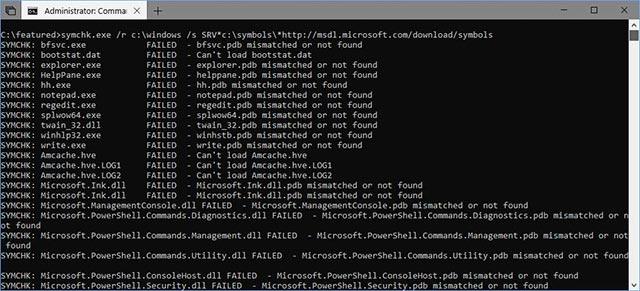
Az ikonfájlok letöltése folyamatban van
A szükséges fájlok sikeres letöltése után a rendszer a C:\Symbols mappába menti őket . Ez a folyamat eltarthat egy ideig, kérjük, legyen türelemmel, amíg megvárja a fájlok letöltését.
A Mach2 használatával rejtett funkciókat találhat a Windows 10 rendszerben
Mielőtt elkezdené, vegye figyelembe, hogy a fejlesztés alatti szolgáltatások hozzáadása problémákat okozhat a Windows 10 beállításában (magától Rafael Riverától kapott figyelmeztetés). Ezért a fejlesztési szolgáltatást csak tesztrendszeren, például virtuálisgép-környezeten szabad használni.
Most, hogy az ikonfájlokat sikeresen letöltötte, a következő teendő az, hogy átvizsgálja ezeket a fájlokat a Mach2 programmal. Ehhez javaslom a következő parancs használatát, amely átvizsgálja a teljes C:\symbols mappát , eltávolítja a PDB-fájlok elérési útját, majd elmenti az észlelt szolgáltatásokat a features-found.txt fájlba.
mach2 scan c:\symbols -s -o features-found.txt
A fenti parancs beírása után a Mach2 elkezdi keresni a C:\Symbols mappában lévő PDB-fájlokat a rejtett funkciók után. Ez a folyamat elég sokáig tarthat, ezért ismét légy türelmes.
 A Mach2 átvizsgálja az EDB-ket
A Mach2 átvizsgálja az EDB-ket
Amikor a Mach2 befejezi a vizsgálatot, egy features-Found.txt nevű fájl fog megjelenni ugyanabban a könyvtárban, ahol a parancsot végrehajtotta. Ez a fájl tartalmazza a Windows-szolgáltatások listáját és a hozzájuk tartozó azonosítókat. Ezeket az azonosítókat, mint például a 3728205 , a Mach2 fogja használni a megfelelő funkció engedélyezéséhez.
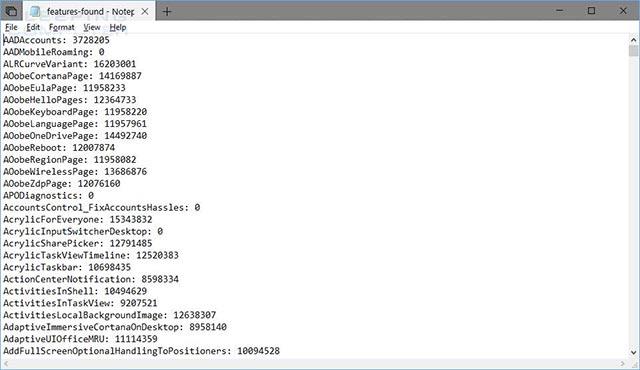
A Feature-Found.txt megjeleníti a talált funkciók listáját
Most megvan a funkciók listája, és a "mach2 display" parancs beírásával egyértelműen láthatjuk, hogy mely szolgáltatások vannak jelenleg engedélyezve .
 Engedélyezett funkciók megjelenítése
Engedélyezett funkciók megjelenítése
A rejtett funkciók engedélyezése a Windows 10 rendszerben a Mach2 használatával
Ha új szolgáltatást szeretne engedélyezni a létrehozott listában, használja a "mach2 enable [id] " parancsot. Például a Windows 10 Insider Build 17643-as verziójában található „Screen Clip” rejtett funkció azonosítója 15333818 .
A funkció engedélyezéséhez be kell írnunk a "mach2 enable 15333818" parancsot . Ha a Mach2 aktiválni tudja a parancsot, egyszerűen az OK szóval válaszol . Ha most ellenőrzi az engedélyezett funkciók listáját, megjelenik a "Képernyőklip" azonosítója, amely azt mutatja, hogy ezt a rejtett funkciót sikeresen aktiválták az alábbiak szerint.
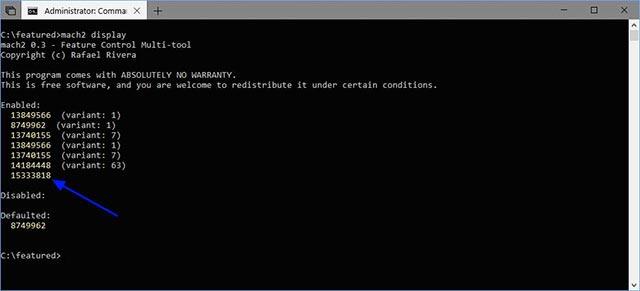 A képernyőklip funkció engedélyezve van
A képernyőklip funkció engedélyezve van
Hogyan lehet letiltani a rejtett funkciókat a Windows 10 rendszerben a Mach2 használatával
Ezzel szemben, ha le szeretne tiltani egy szolgáltatást, használhatja a "mach2 disable [id]" parancsot . Például a sikeresen aktivált Képernyőklip funkció kikapcsolásához a "mach2 disable 15333818" parancsot írjuk be . Megjegyzés: Amikor ki- vagy bekapcsol egy szolgáltatást, előfordulhat, hogy újra kell indítania a számítógépet a rendszermódosítások teljes körű alkalmazásához.
Most, hogy tudja, hogyan kereshet meg, jeleníthet meg, engedélyezhet és tilthat le rejtett funkciókat a Windows 10 rendszerben, ideje elkezdeni játszani az új buildekben, és megnézni, találhat-e rejtett funkciókat Milyen érdekes.
Például az újonnan kiadott Windows 10 Insider Preview 20H1 Build 18912 kiadás 3 nagyon klassz rejtett funkciót tartalmaz.
Ennek a 3 funkciónak a tartalmát és azonosítóit a cikkben részleteztük: " A Windows 10 következő verziójában 3 rejtett funkció található ", kérjük, olvassa el és próbálja ki őket. A Mach2 segítségével megkeresheti, engedélyezheti vagy letilthatja ezeket a funkciókat!

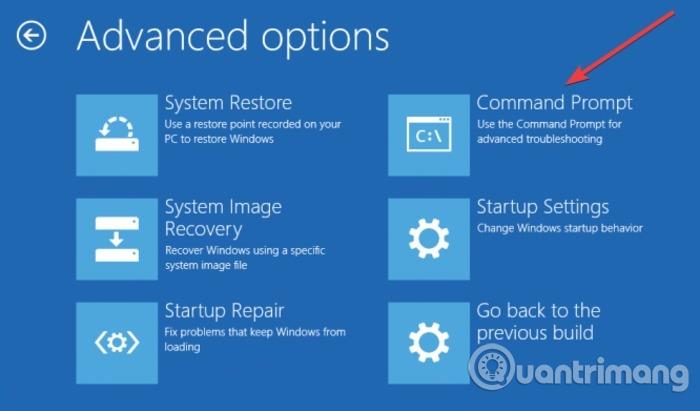
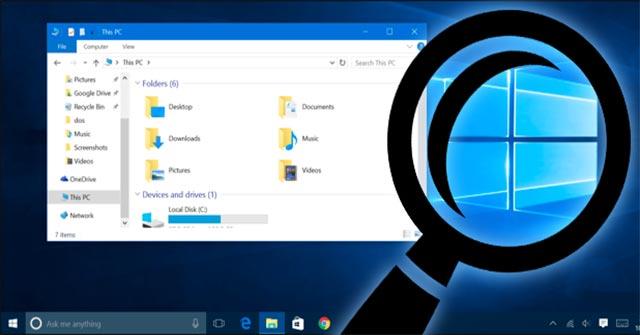
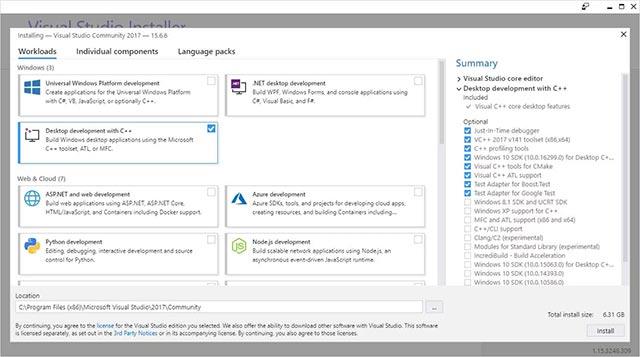
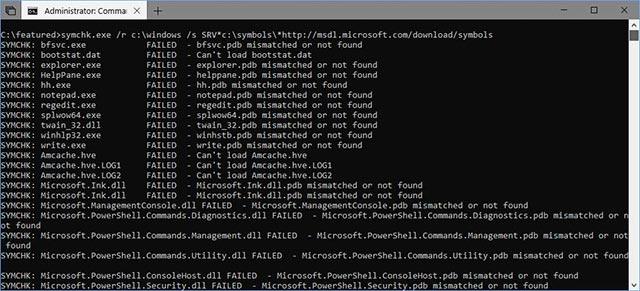
 A Mach2 átvizsgálja az EDB-ket
A Mach2 átvizsgálja az EDB-ket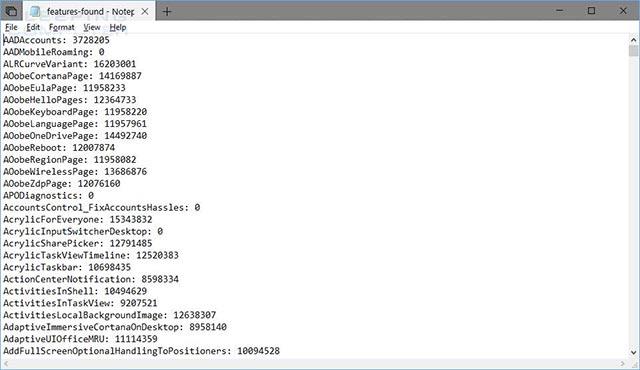
 Engedélyezett funkciók megjelenítése
Engedélyezett funkciók megjelenítése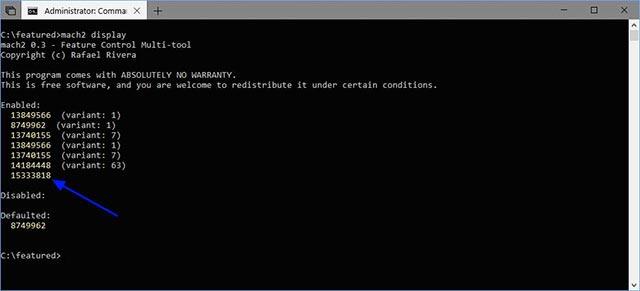 A képernyőklip funkció engedélyezve van
A képernyőklip funkció engedélyezve van





















